あらゆるオペレーターのSIMカードからのGSMまたは4G信号をサポートするWiFiルーターについては、多くのレビューが寄せられています。Zyxel LTE5366-M608モデルの特徴は、ケーブル接続を使用したバックアップインターネットソースを備えていることです。さらに、2つの追加の外部LTEアンテナをルーターにねじ込むことができます。これにより、セルラー信号の受信品質が向上します。
GSMと4Gを搭載したWiFiルーターの外観と設備
ボックスは最も一般的で、青と白で装飾されています

裏面には、ルータの主な機能がグラフィカルに表示されています

内部には次のものがあります。
- ルーター自体
- プラスチックスタンド
- ヨーロッパのプラグ付き電源アダプター
- イーサネットケーブル

外見上、Zyxel LTE5366-M608はかなり退屈に見えます。かつてのファッショナブルなバイオデザインのスタイルで「ぼやけ」ていなければ、すべてのコーナーとエッジが合理化されています。

片側には、USB 2.0ポート、WPSボタン、またはLEDバックライトをオフにするキーがあります。

反対側には、シリコンフラップの下にSIMカードスロットがあります

後ろにあります
- 4つのLANポート。そのうちの1つは、インターネットケーブルを接続するためのバックアップWANとして使用できます。
- 電話ケーブル用の入力もあります。
- さて、設定をリセットしてルーターをオンにするためのボタン

外部アンテナを接続するための2つのコネクタは、プラスチックキャップの下に隠されています。

これらは含まれていません-別途購入する必要があります。

GSM / 4G SIMカードを搭載したZyxel LTE5366-M608 WiFiルーターは何ができますか?
Zyxel LTE5366-M608の技術的特徴を見てみましょう。まず第一に、ルータは主にGSMまたは4G通信を介してインターネットを操作するためのデバイスとして配置されていることに注意してください。工場のファームウェアは、ロシアのカードだけでなく、あらゆるオペレーターのすべてのSIMカードを即座にサポートします。WANポートは、セルラーモジュールに障害が発生した場合のバックアップソースとしてのみ使用されます。これは設定で確認できます。そのため、これはローカルポートと組み合わせられ、別の色で強調表示されていません。

メーカーによると、最新の標準LTEカテゴリー6の取り組みのおかげで、モバイル接続でのインターネット速度は最大300 Mbpsに達し、ケーブルチャネルに劣ることはありません。
また、組み込みのMU-MIMO 802.11acテクノロジにより、ルーターとデバイス間のデータ交換の速度と安定性がさらに向上します。
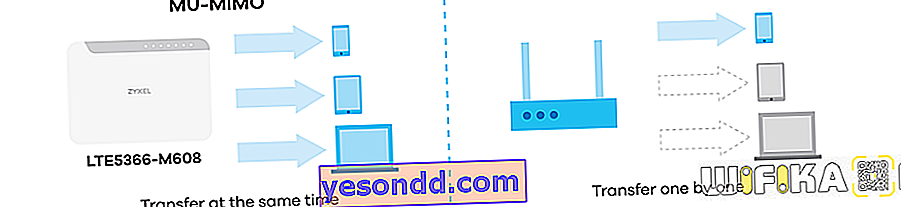
ここでの技術的な「トリック」には、電話回線を接続し、ルーターを使用して音声トラフィックを送信する機能があります。
USBポートの存在により、ルーターは本格的なメディアサーバーになります。このコネクタに接続するハードドライブにメディアライブラリを保存できます。テレビ、プロジェクター、スマートフォン、コンピューターに中継できます。
WiFiも最新の標準です-5 GHz周波数範囲の802.11ac。もちろん、2.4 GHzも存在します。この場合、複数のワイヤレスネットワークが同時に動作します。
GSMと4GでWi-Fiルーターを設定する
Zyxel LTE5366-M608ルーターを設定するには、ワイヤレスネットワークの1つに接続する必要があります。これは、コンセントに接続されたときにデフォルトで配信を開始します。これらはすぐにパスワードで保護され、「Zyxel_XXX」や「Zyxel_XXX_5G」のようになります。認証キーは、ケースの裏側のステッカーに記載されており、誰でも使用できます。
次に、ブラウザにアドレス192.168.1.1を入力します。私のコピーではステッカーに記載されていませんが、これはZyxelルーターの標準的なオプションです。コントロールパネルのログインページに移動します。ログインには、ユーザー名「admin」とパスワード「1234」を使用します。
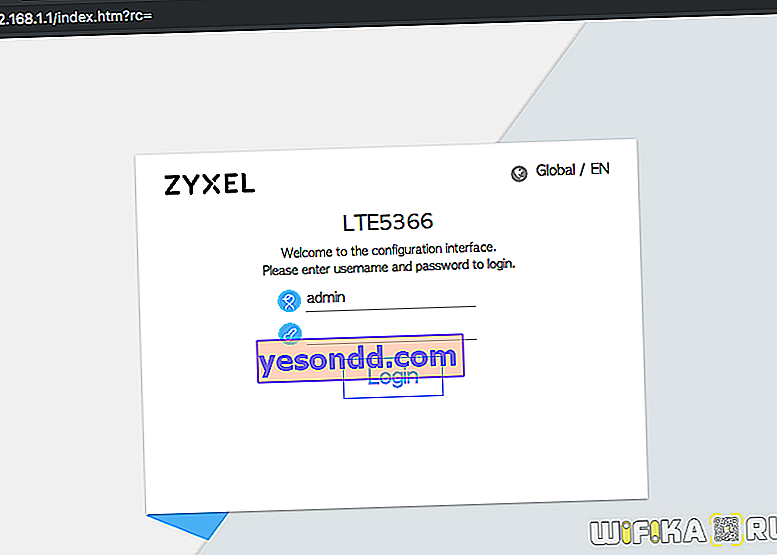
システムはすぐにセキュリティ上の理由を求め、独自に変更します
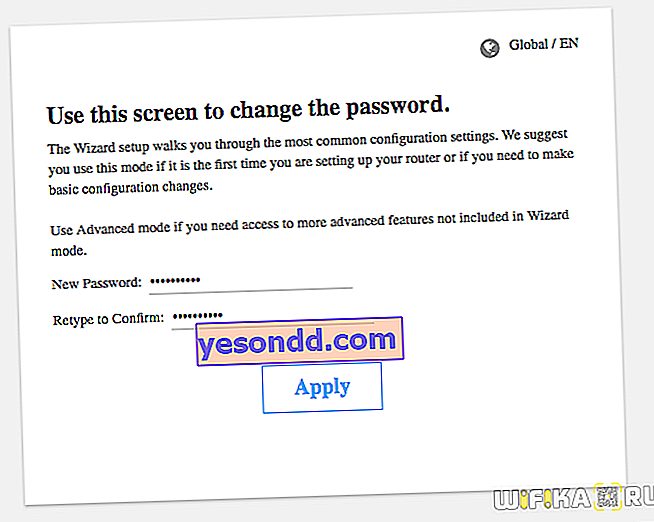
GSMルーターのコントロールパネルに行きます。クイックセットアップウィザードを使用することをお勧めします。それに入るには、右上隅にあるアイコンをクリックしてください。
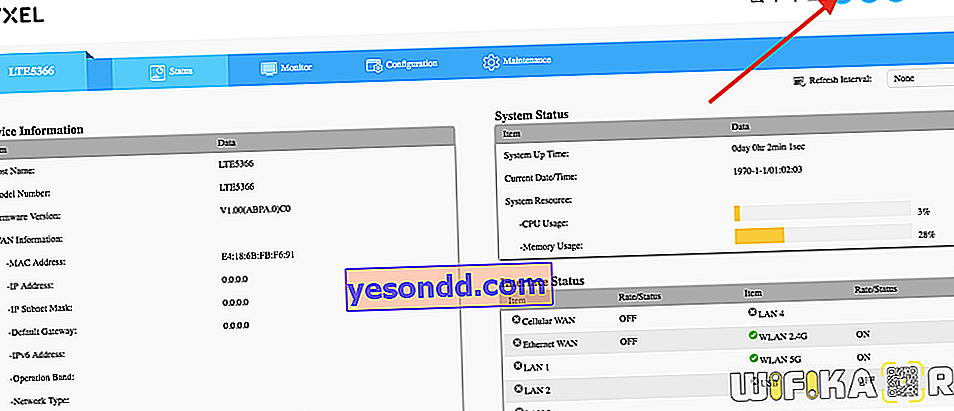
段階的な接続プランは次のようになります。
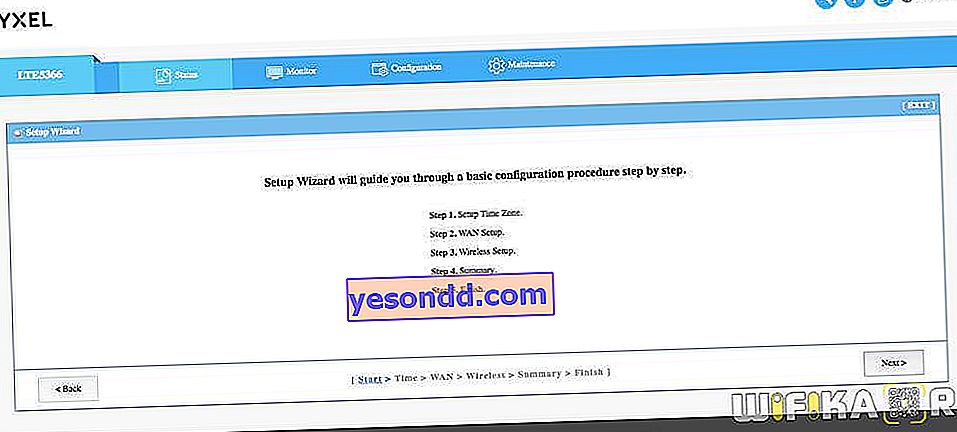
まず、タイムゾーンを選択し、[次へ]ボタンをクリックします
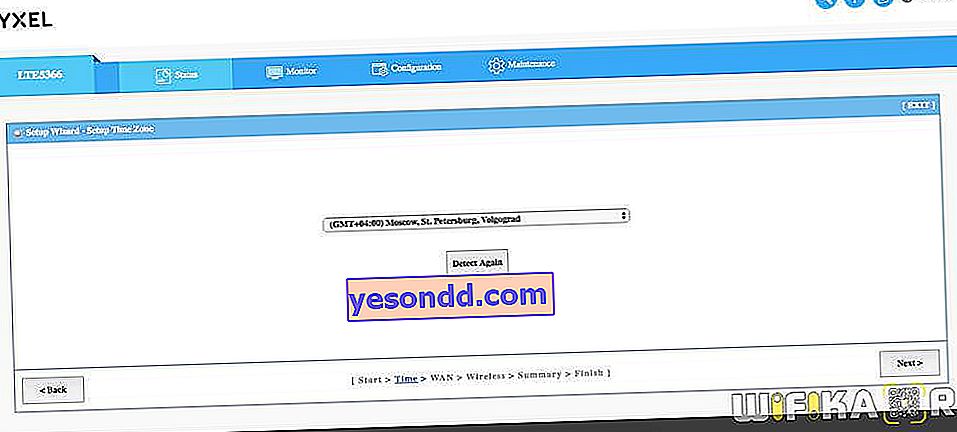
次に、ZyxelルーターにSIMカードをインストールした携帯電話会社の国とGSM。今後は、オペレーター定義機能を自動モードに切り替えた方がいいと思います。
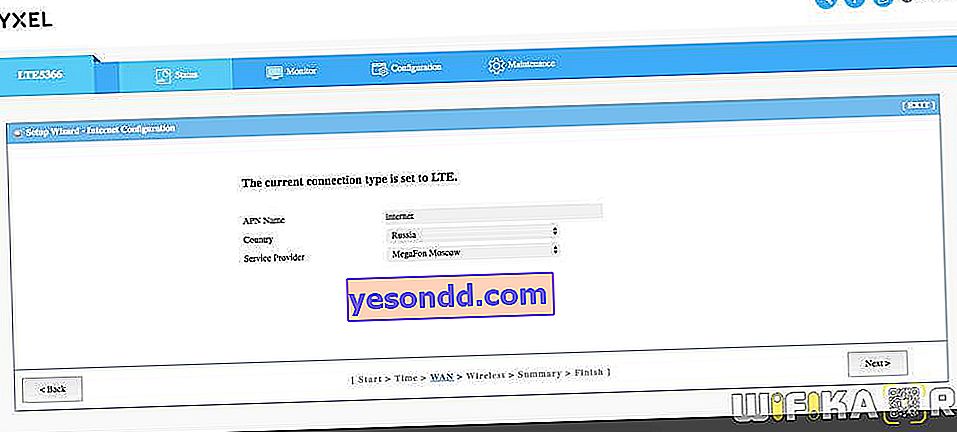
次に、2.4および5 GHz帯域の将来のワイヤレスネットワークの名前を示します。必要に応じて、それらのいずれかを無効にすることができます(無効にする)。wifiチャンネルを変更する機能もあります。
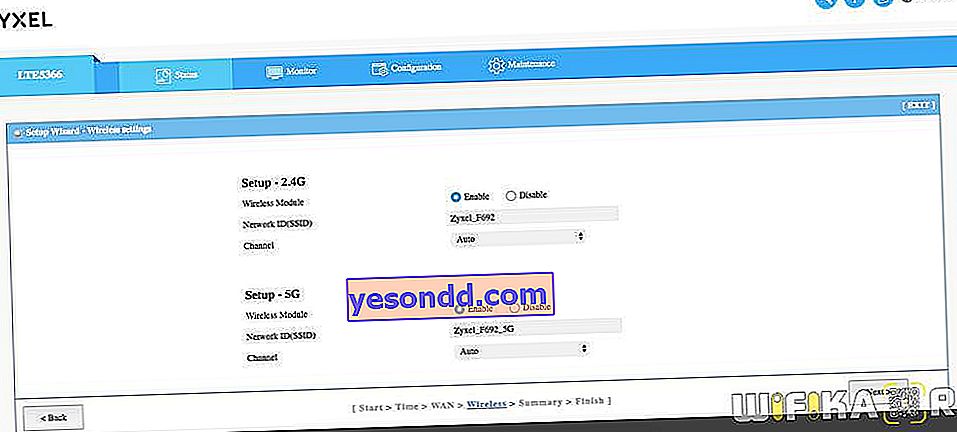
次のページでは、接続用のパスワードを設定します。暗号化タイプはすでに必要なものに設定されています-WPA2 / PSK。
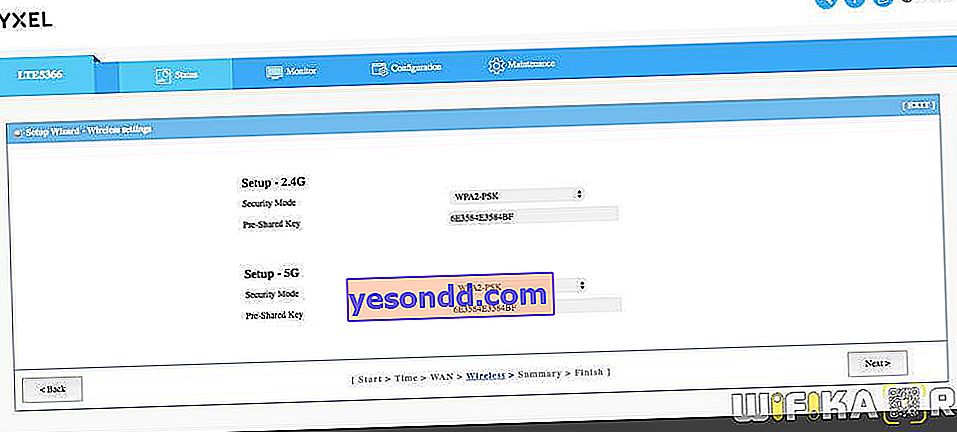
最後に、すべての変更を確認し、ルーターが再起動するのを待ちます。
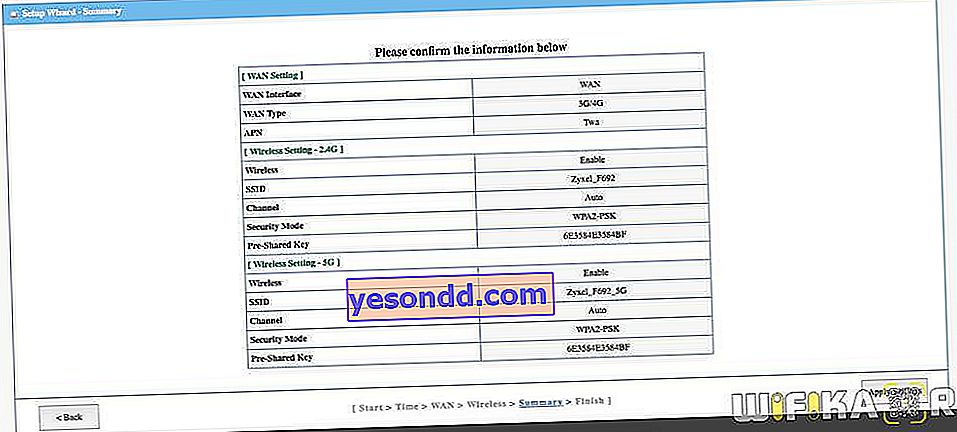
再起動後、作成した新しいネットワークに再接続し、管理パネルに再度入る必要があります。ケーブル接続を介してバックアップインターネットを構成するには、[構成]メニューの[WAN]セクションを開きます。そして、行「WAN2」の反対側にある編集アイコンをクリックします
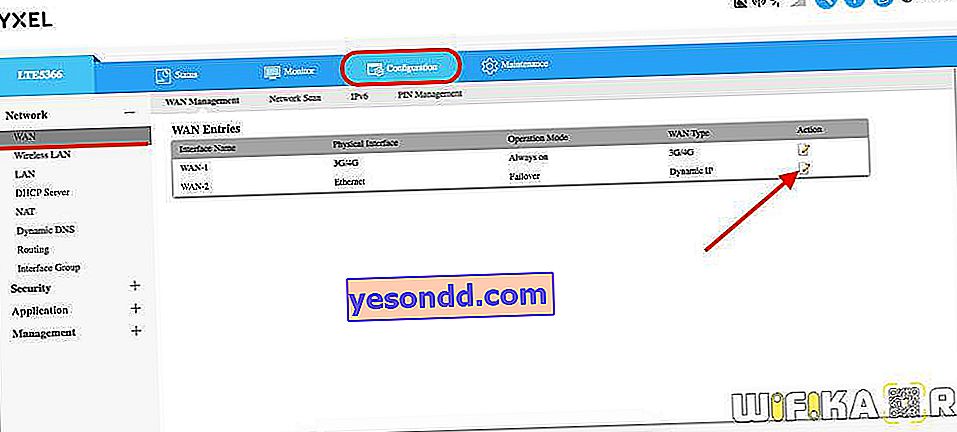
ここでは、「有効」にチェックを入れ、プロバイダーへの接続のタイプを選択します。静的および動的IPおよびPPPoEのみ使用可能です。残念ながら、L2TPとPPTPはここにはありません。したがって、Beelineのケーブルインターネットの加入者は、バックアップ接続を使用できません。
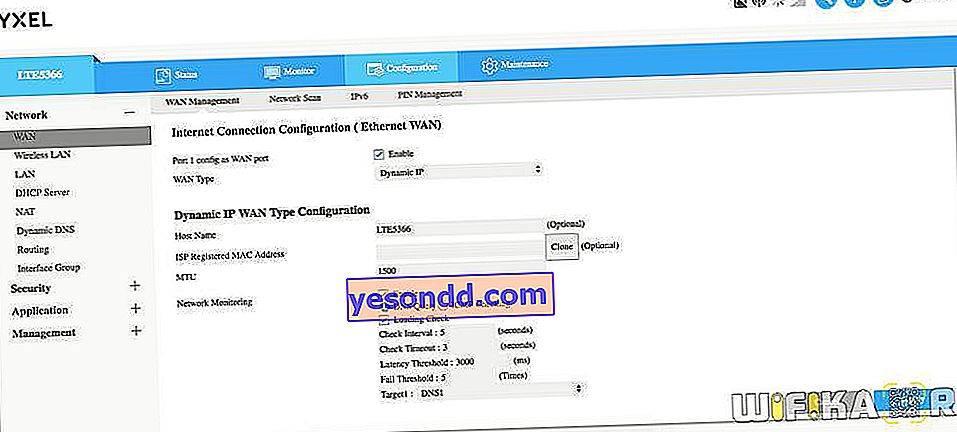
他のすべてのパラメーターはデフォルトのままにしておくことができます。
ルーターの外部アンテナのセットアップ
残りはほとんどありません-ルータがGSMまたは3G / 4G信号を受信するために使用するアンテナを設定するために-外部または内部。選択するには、同じセクション「構成-WAN」を開き、インターフェース「WAN-1」の編集をクリックします
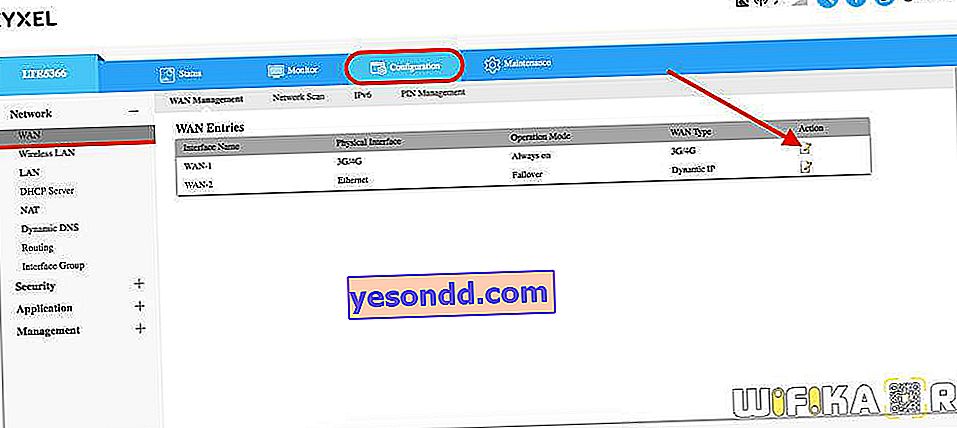
そして、段落で「アンテナ選択」を選択します。外部アンテナを接続している場合は、「内部」または「外部」を選択します。または「自動」のままにします
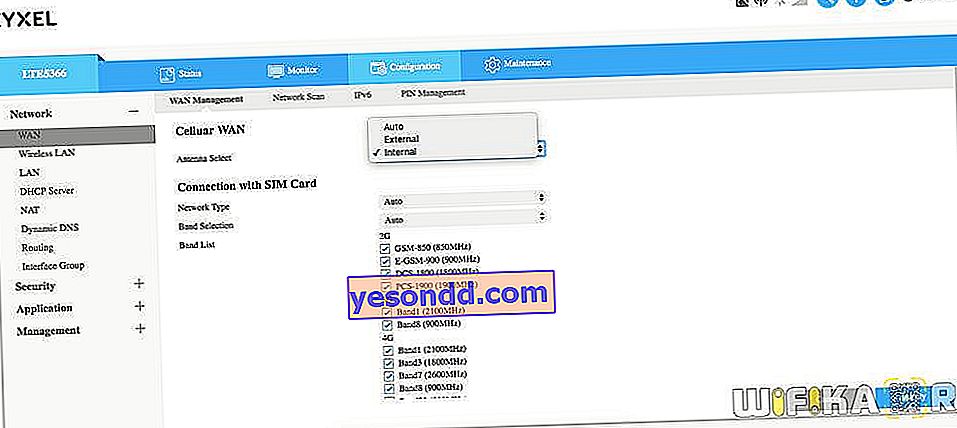
そして、ここで、「Dial-Up Prifile」項目の値を「Auto-Detection」に変更します。実際には、実際に示したように、初期設定中に通信事業者を選択した手動モードでは、モバイルインターネットへの接続の構成が完全に正しく適用されていません。その結果、速度は最大能力より大幅に低くなる可能性があります。
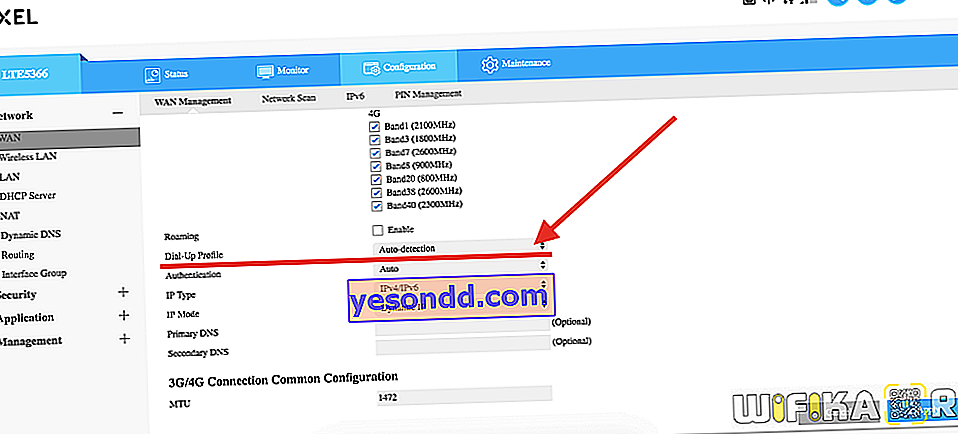
Zyxel LTE5366-M608によるインターネット速度
ルータには2つの外部アンテナが取り付けられていたので、それらを使用して、または使用せずにインターネット速度をテストすることは興味深いことでした。測定は、2つの周波数範囲-2.4 GHzと5 GHzで、ルーターから異なる距離にあるアパートの3点で行われました。
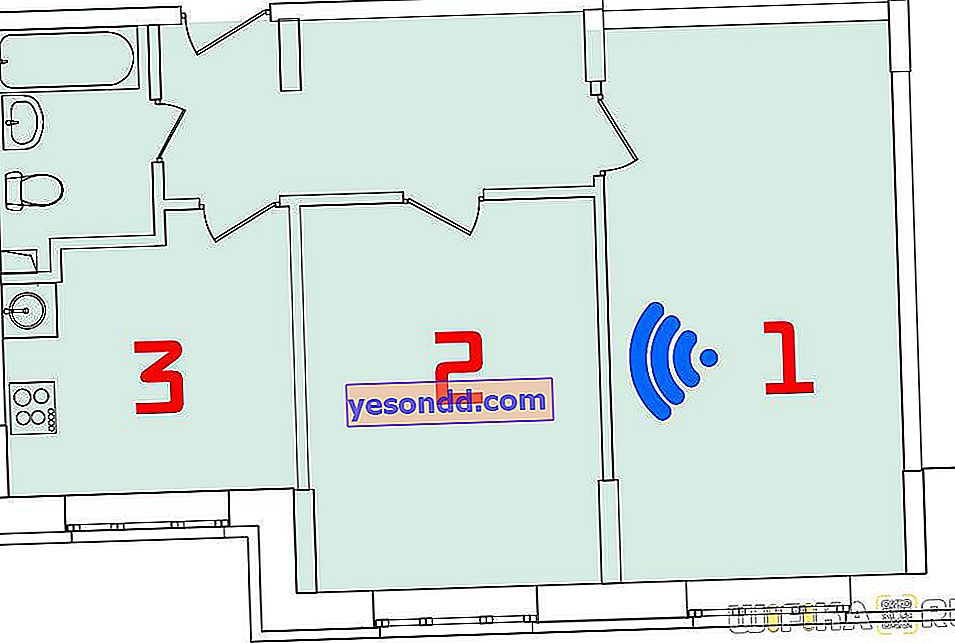
2.4 GHz
| 場所 | 内部アンテナ付き | 外部アンテナ付き |
|---|---|---|
| 1 | 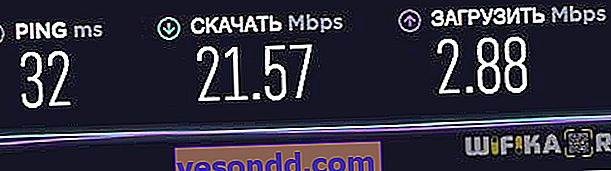 | 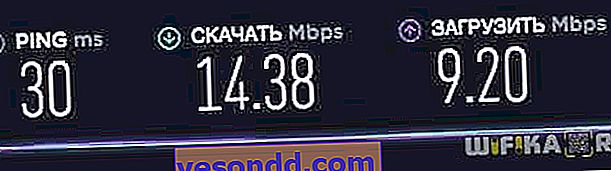 |
| 2 | 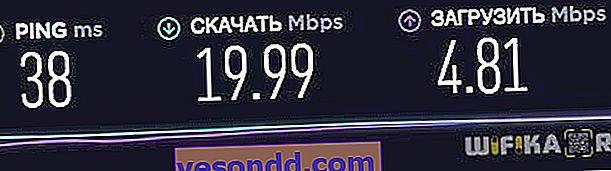 | 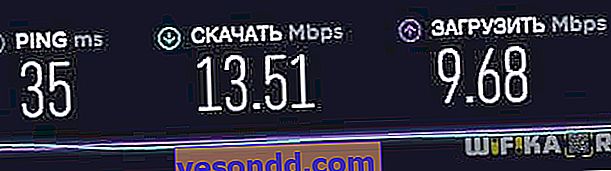 |
| 3 | 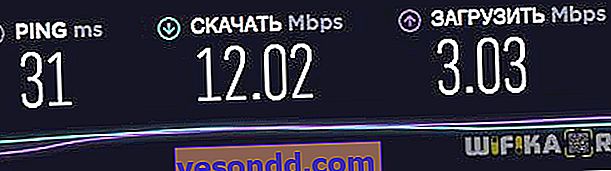 | 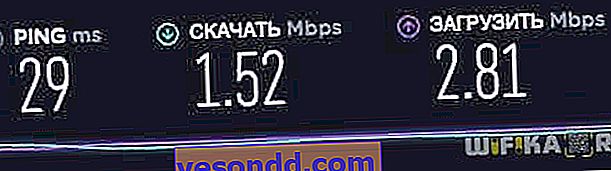 |
5 GHz
| 場所 | 内部アンテナ付き | 外部アンテナ付き |
|---|---|---|
| 1 |  | 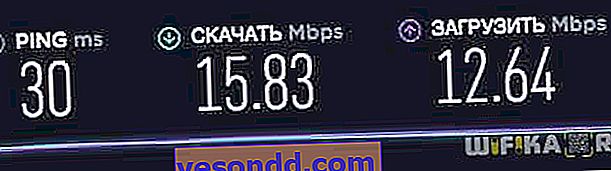 |
| 2 |  | 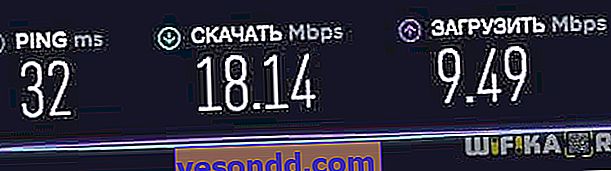 |
| 3 | 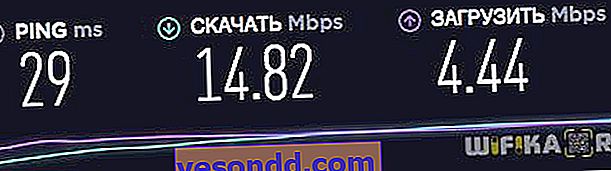 | 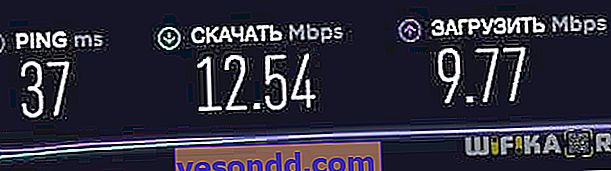 |
これらの2種類のアンテナを使用することの明確な違いに気づかなかった それで、外部のものを買う価値があります-質問。ちなみに、私が使用したSIMカードを使用しているTele2からの信号受信は非常に弱かった-これは、Xiaomi Redmi 4Xスマートフォンがウィンドウの横の同じポイントで提供したインターネット速度です。
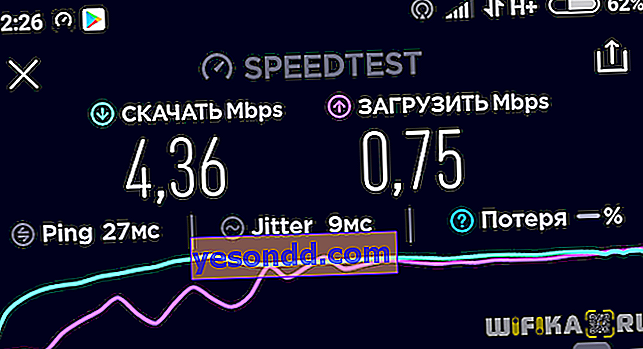
したがって、Zyxel LTE5366-M608はGSMおよび4G信号を、電波状態の悪い地域の電話よりもうまく拾うことがわかりました。同時に、Wi-Fiパワーの点で、ルータは3つの部屋すべてで同等のパフォーマンスを発揮しましたが、3つ目の部屋は2.4 GHzでした。これは、隣接するワイヤレスネットワークからの干渉による影響を示している可能性があります。
